Tu souhaites créer un diaporama attrayant qui impressionne avec différents effets ? Dans ce tutoriel, je te montrerai étape par étape comment concevoir un diaporama époustouflant avec VEGAS Pro 12. Tu apprendras à disposer créativement des images et des textes tout en utilisant différentes animations et transitions pour capter l'intérêt de ton public.
Principaux enseignements
- Apprends à utiliser efficacement les modèles et les effets dans VEGAS Pro.
- Découvrez comment préparer et adapter au mieux vos médias, qu'il s'agisse d'images ou de vidéos.
- Expérimentez avec des animations texte et des transitions impressionnantes pour rendre votre diaporama unique.
Tutoriel étape par étape
Démarre VEGAS Pro 12 et commence un nouveau projet. Pour obtenir les meilleurs résultats, règle le rapport d'aspect sur 16 : 9. Ceci est important pour s'assurer que tes images sont correctement mises à l'échelle et qu'elles ont bonne allure sur différents écrans.
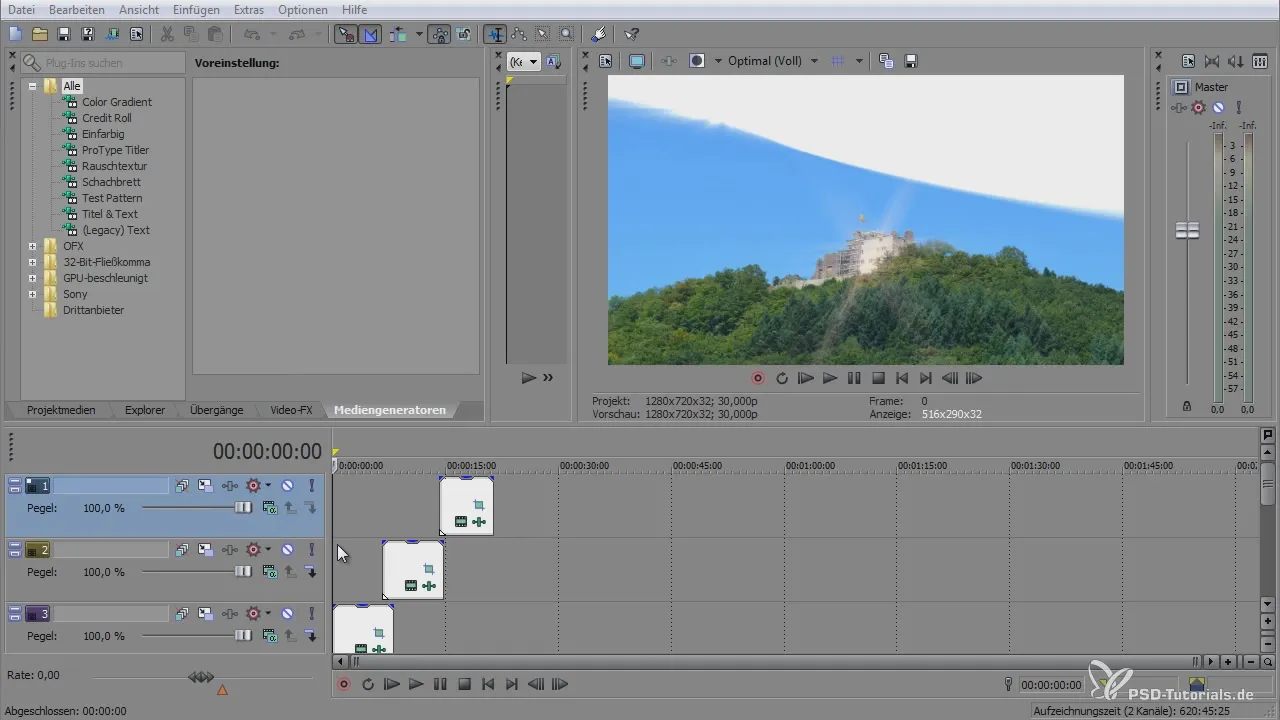
Après la création du projet, ajoute les fichiers nécessaires. Cela peut être des images ou des vidéos. Sélectionne-les et fais-les glisser dans la timeline. Pour embellir encore plus tes médias, tu peux les accompagner de musique qui souligne l'ambiance de ton diaporama.
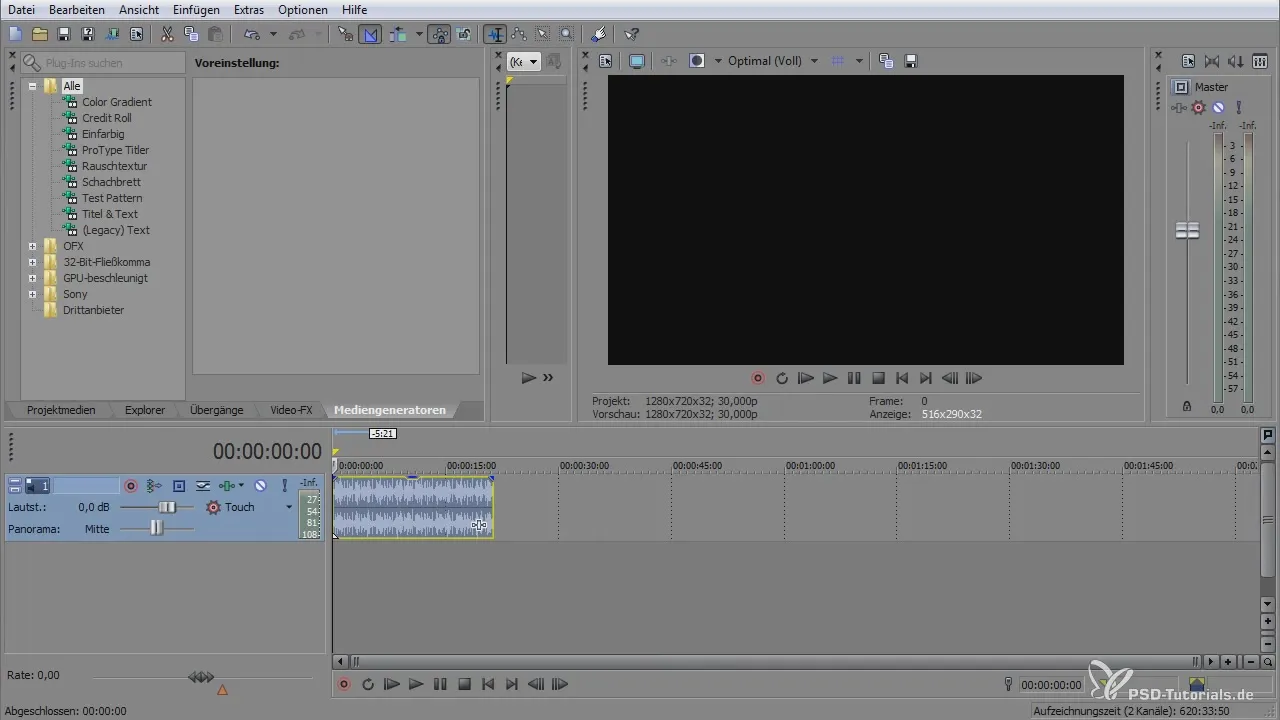
Le rapport d'aspect des images doit souvent être ajusté pour qu'elles s'intègrent dans ton projet. Pour cela, va dans les Event FX et change le rapport d'aspect de l'image en conséquence. Désactive d'abord la conservation du rapport d'aspect, puis sélectionne les valeurs optimales pour ton projet.

Pour optimiser les paramètres d'animation et de transition, il est conseillé d'utiliser des keyframes. Place les keyframes au début et à la fin de l'animation afin de pouvoir ajuster la vitesse et le type de l'animation. Cela te permettra de créer un effet de zoom ou de fondu doux.
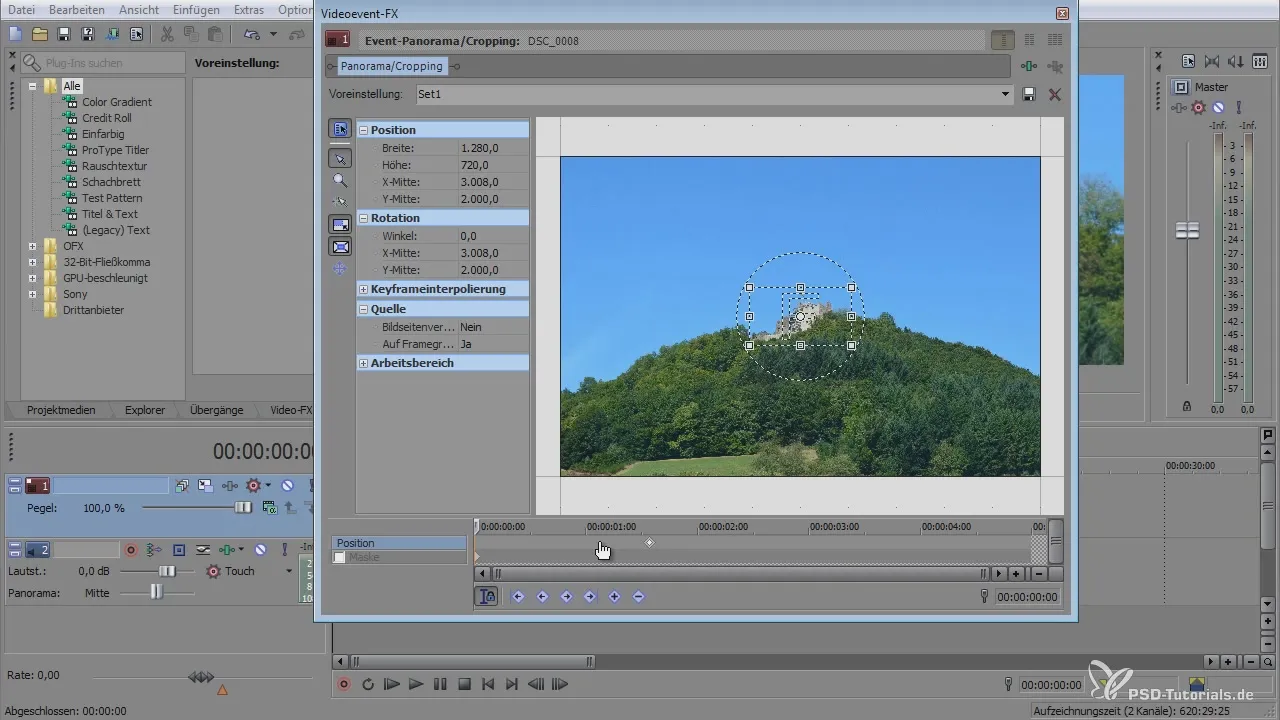
Concentrons-nous maintenant sur les éléments textuels. Crée un nouveau calque pour le texte et ajoute un générateur de texte. Positionne le texte de manière à ce qu'il s'intègre à la conception de ton diaporama. Expérimente avec différentes polices et tailles de texte pour que le texte ait une allure attrayante.
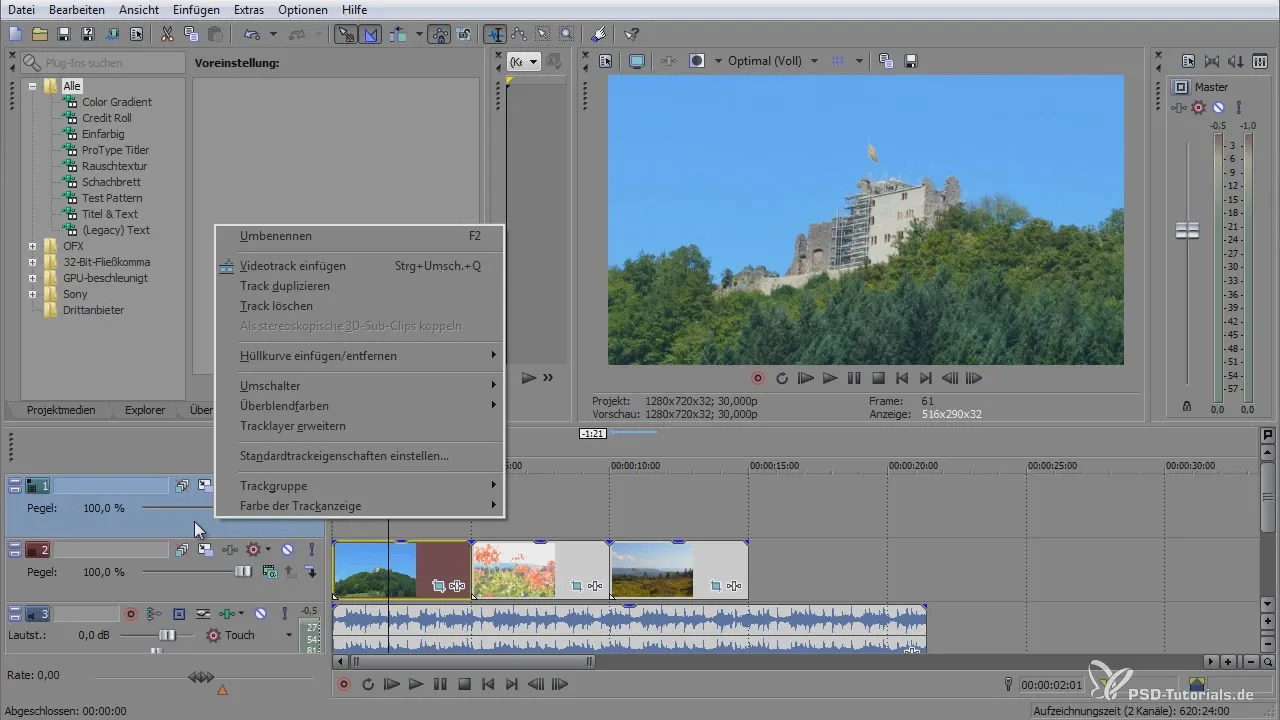
Pour une apparence professionnelle, tu peux ajouter des ombres portées ou d'autres effets à ton texte. Ajuste la transparence pour améliorer la lisibilité tout en obtenant un effet élégant.
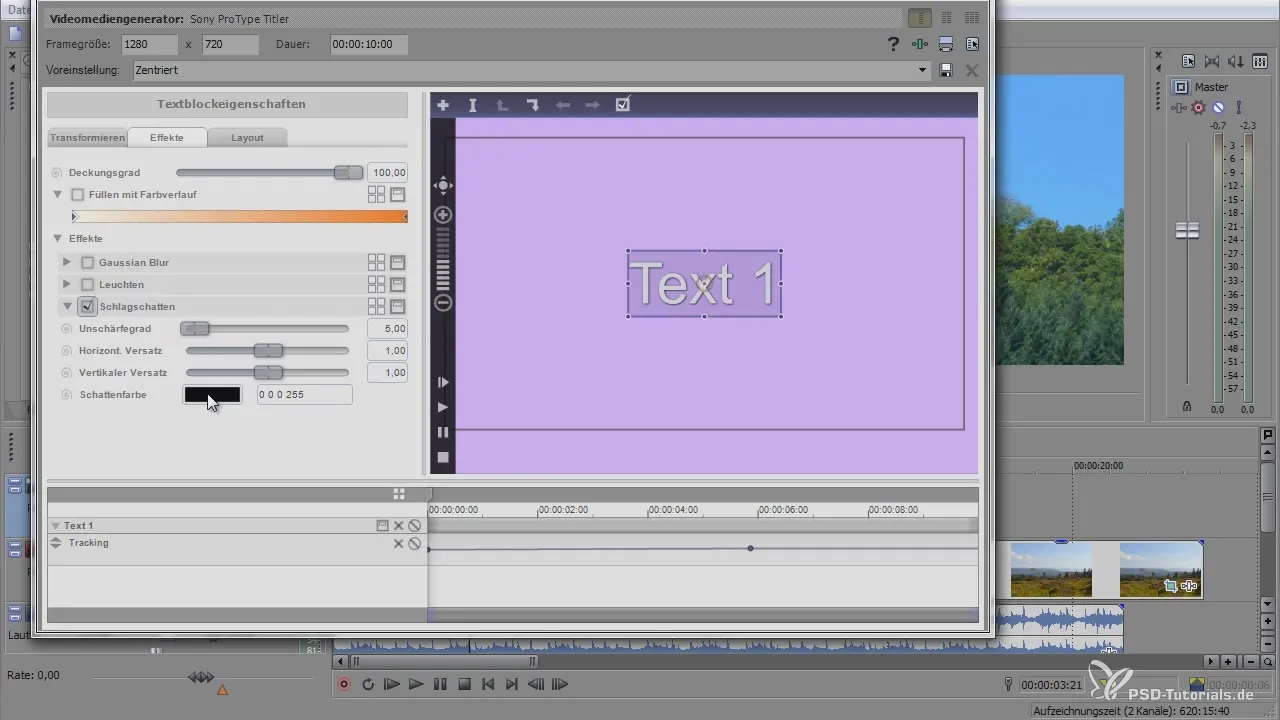
Lorsque tu crées des transitions entre tes images, veille à ce qu'elles ne soient pas trop longues. Des fondus trop longs peuvent distraire les spectateurs et nuire à l'expérience globale. Assure-toi que les fondus sont harmonieux et en accord avec la musique.
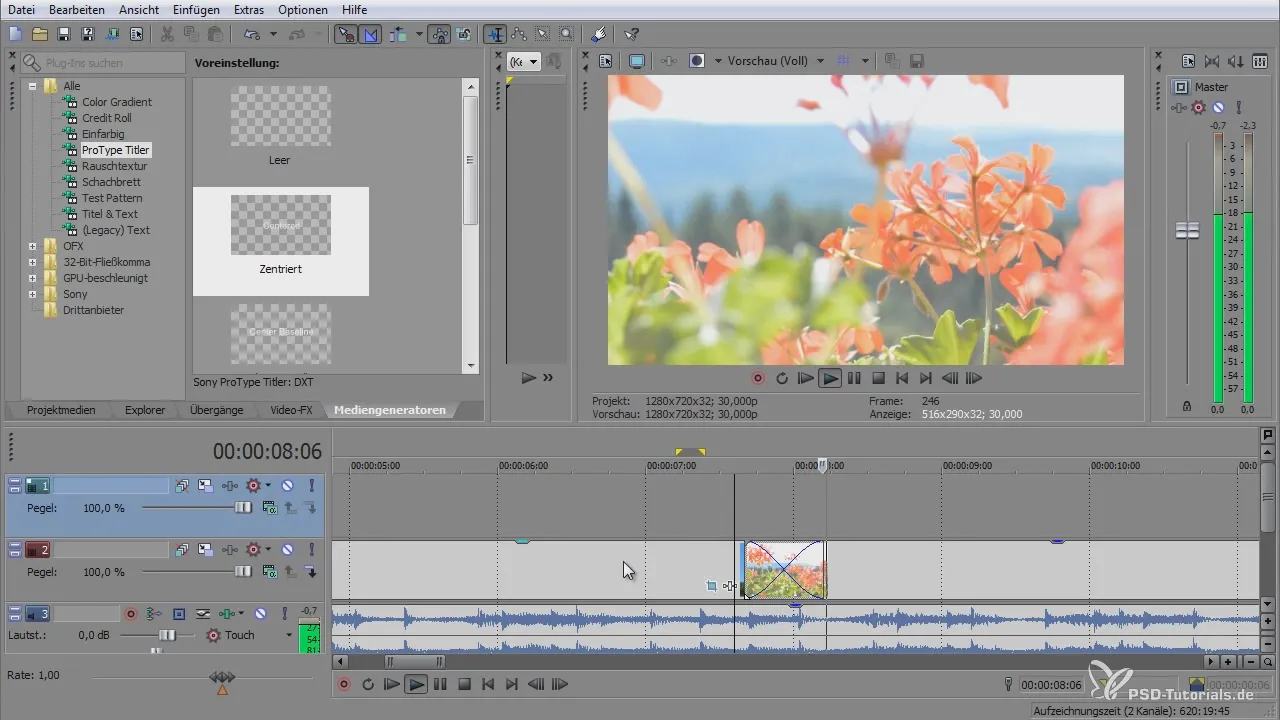
Un aspect important de ton diaporama sera l'utilisation d'effets pour obtenir un look dynamique. Tu peux ajouter des effets de rayons ou de scintillement pour faire ressortir tes images. Prends garde à les utiliser de manière judicieuse pour ne pas surcharger l'ensemble.
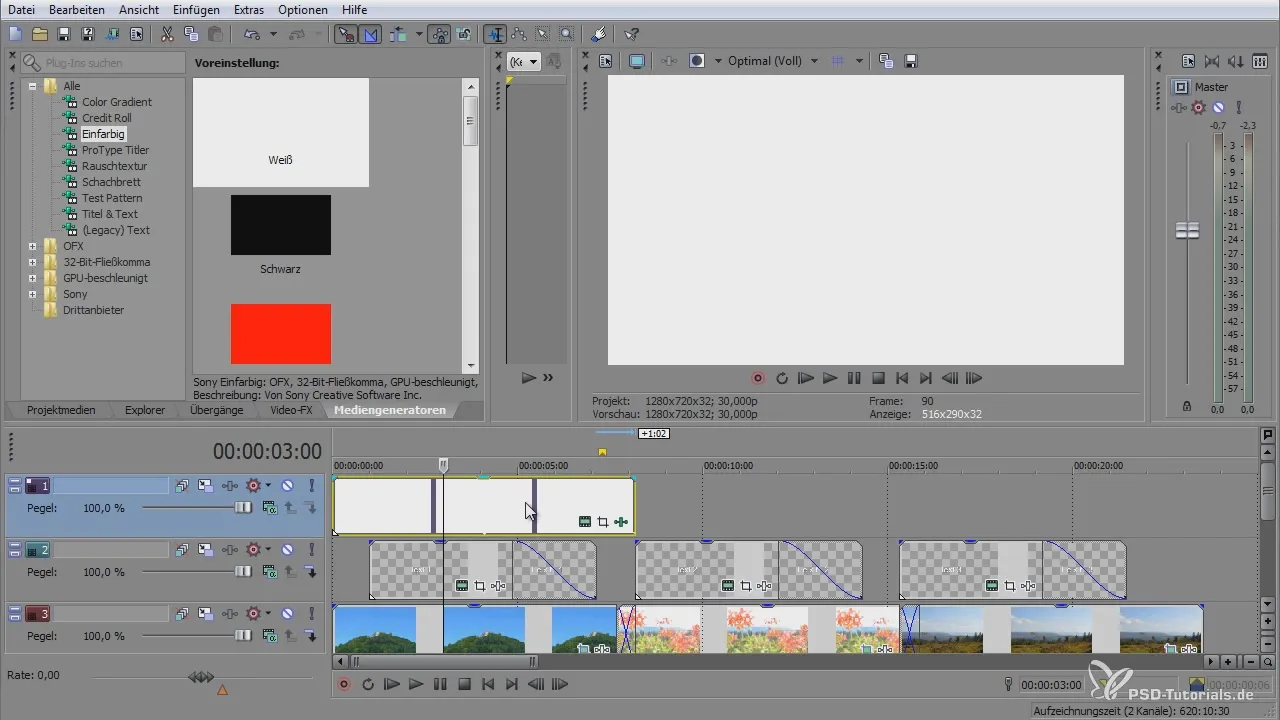
Après avoir ajouté tous tes médias et effets, tu devrais tout vérifier à nouveau et optimiser les animations et transitions que tu as testées. Garde tes animations fluides et synchronise-les avec la musique. Cela améliorera considérablement l'impact visuel de ton diaporama.
Il ne te reste plus qu'à rendre ton diaporama. Choisis la fréquence d'images et la résolution préférées pour exporter la version finale de ton diaporama dans la meilleure qualité. Assure-toi que les médias sont de haute résolution afin que le produit final ait un aspect professionnel.
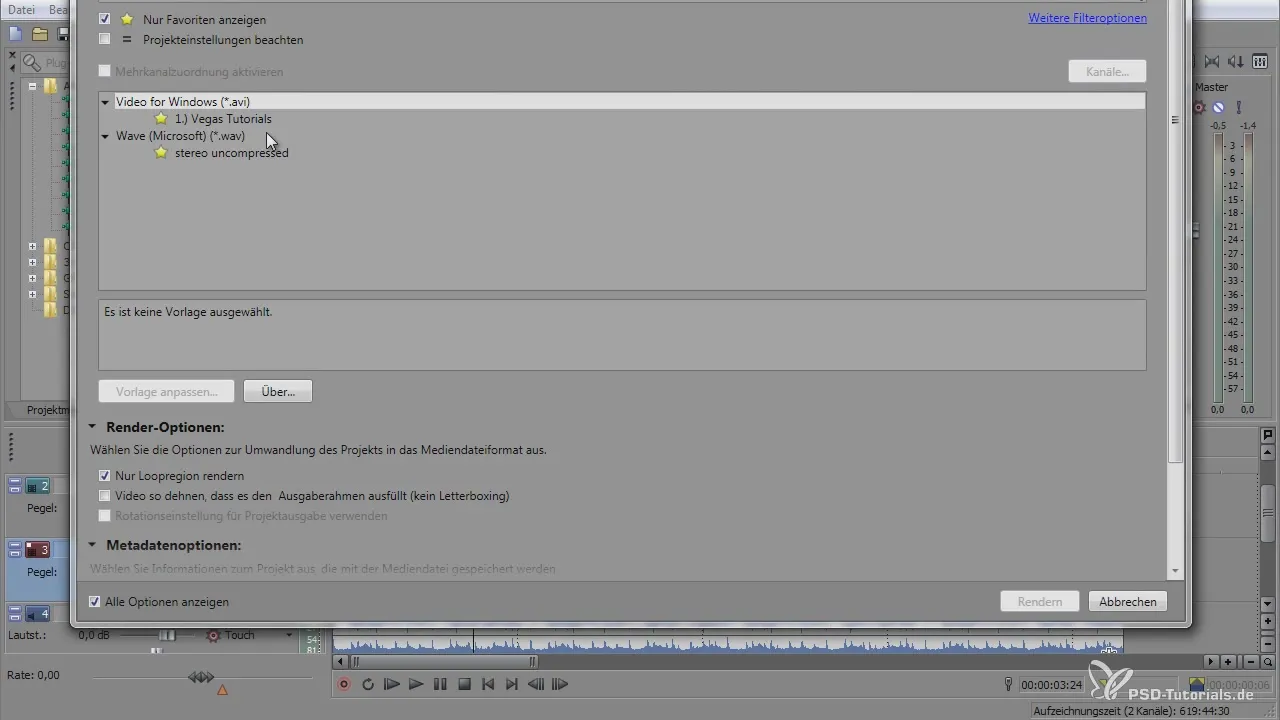
Une fois que tu as rendu ton diaporama, regarde le résultat. Tu as maintenant réussi à créer un diaporama impressionnant qui impressionne grâce à ses effets visuels et à une bonne sélection musicale.
Résumé - Création d'un diaporama impressionnant avec VEGAS Pro 12
Créer un diaporama dans VEGAS Pro 12 peut être passionnant et créatif. En utilisant des effets et une disposition réfléchie des éléments, tu peux créer un produit final impressionnant.
Questions fréquentes
Comment puis-je ajuster le rapport d'aspect de mes images ?Tu peux changer le rapport d'aspect dans les Event FX en désactivant la conservation du rapport d'aspect et en saisissant les valeurs souhaitées.
Comment ajouter du texte à mon diaporama ?Crée un nouveau calque, ajoute un générateur de texte et positionne le texte selon tes souhaits.
Comment créer des transitions entre les images ?Place des keyframes pour les animations souhaitées et ajuste la durée des fondus en conséquence.
Quels effets sont appropriés pour un diaporama ?Des effets tels que des rayons ou des scintillements peuvent créer des points forts visuels, mais doivent être utilisés avec modération pour éviter une surcharge.
Comment exporter mon diaporama dans la qualité souhaitée ?Lors du rendu, sélectionne la fréquence d'images et la résolution souhaitées pour exporter ton diaporama de manière optimale.


